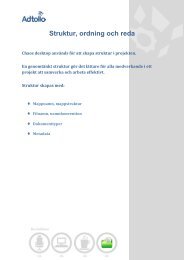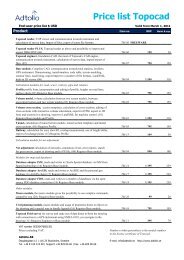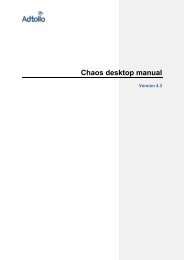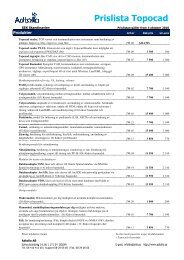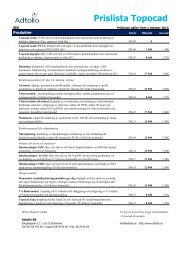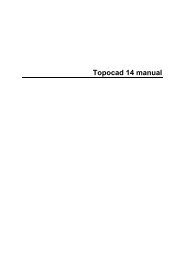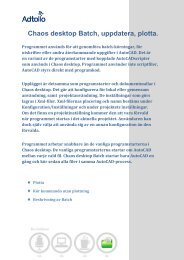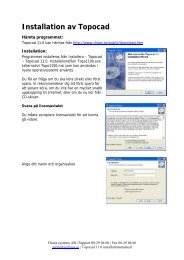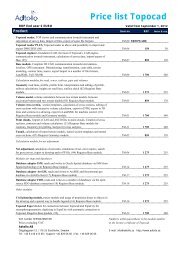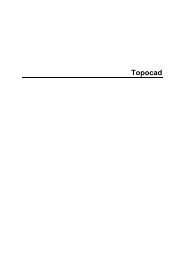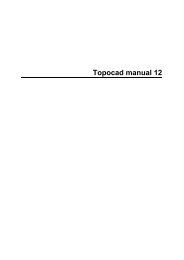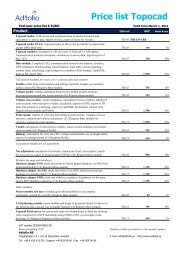You also want an ePaper? Increase the reach of your titles
YUMPU automatically turns print PDFs into web optimized ePapers that Google loves.
<strong>TopoSurv</strong> svensk manual
InnehållsförteckningInstallation................................................................................................................................................ 5Inställningar ............................................................................................................................................. 7Redigera kodtabell ............................................................................................................................... 8Attribut................................................................................................................................................ 12Kontrollkoder...................................................................................................................................... 13Systeminställningar............................................................................................................................ 15Vinkel.............................................................................................................................................. 16Språk .............................................................................................................................................. 17Mappar ........................................................................................................................................... 18Decimaler ....................................................................................................................................... 19Gränsvärde..................................................................................................................................... 20Mätning........................................................................................................................................... 21Kända punkter ................................................................................................................................ 22Instrument ...................................................................................................................................... 23Databas/ArcGIS ............................................................................................................................. 24Arkivmenyn............................................................................................................................................ 25Mätning och beräkning .......................................................................................................................... 27Förberedelser..................................................................................................................................... 28GPS-transformationer ........................................................................................................................ 30Avvägningsdata ................................................................................................................................. 31Fältkoder ............................................................................................................................................ 32Kodsystem för linje och geometri....................................................................................................... 33Import från Leica instrument .............................................................................................................. 34Import från Sokkia.............................................................................................................................. 37Import från Trimble instrument........................................................................................................... 38Beräkna mätdata................................................................................................................................ 41Import av koordinatfiler ...................................................................................................................... 46Textredigering .................................................................................................................................... 47Kommandon i mätskiss...................................................................................................................... 49Medelpunkter ..................................................................................................................................... 50Raster................................................................................................................................................. 51Gtrans ................................................................................................................................................ 52ArcGIS ................................................................................................................................................... 53Flytta till konstruktionslager................................................................................................................ 54Kontrollera dubbletter......................................................................................................................... 55Spara till ArcGIS ................................................................................................................................ 57Export till instrument .......................................................................................................................... 58Visa Helskärm ....................................................................................................................................... 61Lagerhanterare .................................................................................................................................. 62Linjenoder .......................................................................................................................................... 63Punktinfo ............................................................................................................................................ 64Redigera som text.............................................................................................................................. 65Senaste kommando........................................................................................................................... 66Verktygsfält ........................................................................................................................................ 67Visamenyn och övriga kommandon................................................................................................... 68Välj ..................................................................................................................................................... 69Zooma, panorera, dra ........................................................................................................................ 70Skapa..................................................................................................................................................... 71Medelpunkter ..................................................................................................................................... 72Raster................................................................................................................................................. 73Gtrans ................................................................................................................................................ 74Övriga kommandon ............................................................................................................................... 75Senaste kommando........................................................................................................................... 76Välj ..................................................................................................................................................... 77Index...................................................................................................................................................... 79iii
Installation<strong>TopoSurv</strong> är en plug-in till ArcGIS. Starta <strong>TopoSurv</strong> från din ArcGIS.1. Ladda hem <strong>TopoSurv</strong>s installationsfil från <strong>Adtollo</strong>s hemsida http://adtollo.se/mat-kart/laddaner-program/.2. Installera <strong>TopoSurv</strong>.3. Starta ArcGIS och använd registreringsnyckel för att registrera dig.Registreringen kan göras online eller manuellt om ingen Internetuppkoppling finns tillgänglig.OnlineregistreringVälj Online och använd registreringsnyckeln för att aktivera din licens.Manuell registreringFyll i ditt licensnummer och den obligatoriska informationen i fälten. Klicka ok. Du får här en möjlighetatt skriva ut ett registreringsformulär, detta ska skickas till <strong>Adtollo</strong>. Vi behöver låskoden frånregistreringsformuläret för att kunna aktivera licensen, och vi skickar därefter auktorisationskodentillbaka till dig.Obs! <strong>TopoSurv</strong> fungerar bara med ArcGIS version 10 (inte i version 9)SupportKontaka gärna vår support vid frågor, på support@adtollo.se eller telefon 08-290 660.5
InställningarInställningarGör dina inställningar innan du börjar med kommunikation till instrumenten och beräknar mätdatan.I <strong>TopoSurv</strong> finns några generella inställningar som är bra att ha kontroll på:Redigera kodtabellAttributKontrollkoderSysteminställningar Vinkel Språk Mappar Decimaler Gränsvärde Mätning Instrument Databas/ArcGIS7
<strong>TopoSurv</strong> svensk manualRedigera kodtabellSysteminställningar|Redigera kodtabellInställningar för kodtabellen återfinns under Inställningar | Redigera kodtabell. Kodtabellen innehållerde fältkoder som används. För varje kod kan ett antal olika inställningar göras.Punktkoder kan vara numeriska, alfanumeriska och alfabetiska och det finns ingen maxgräns för antaltecken på punktkoden. Kodbeskrivning görs för att enklare överblicka koderna.PunkttyperPunkttyper finns ett antal olika funktioner för. Bland annat finns funktioner för om denna punkt ingår istationsetableringen eller inte och det finns funktioner i punkttypen för vilken typ av geometri dennapunkt har.8
InställningarBakobjektPikéFör stationsetablering. Anges om punkten med denna kod används som bakobjekt iuppställningen. Detta är enbart ett sätt att markera bakobjekt för Topocad på.För stationsetablering. Punkt som mäts in från en station och kan användas somtemporär känd punkt från annan station. Piké sparas inte.Känd punkt För stationsetablering. Punkt som ska mätas in som ny känd punkt. Kan användassom bakobjekt eller station i en kommande stationsetablering. Till skillnad från piké såsparas denna punkt i aktuell fil för kända punkter. Se Systeminställningar - Mätning.Kontrollpunkt Kontrollpunktens läge jämförs med annan punkts läge med samma punktid.PunktLinjeDetaljpunktsinformation. Om en punkt är angiven som punkt så blir den en punkt (ochinte linje) som standard. Kan överskridas med kontrollkod.Detaljpunktsinformation. Om en punkt är angiven som linje kommer den att bilda linjetillsammans med nästa punkt om den har samma kod. Kan överskridas medkontrollkod.KonstruktionspunktDetaljpunktsinformation. För att bryta linje enligt ovan när man använder samma kodkan en inmätning med en kod med punkttypen Konstruktionspunkt användas för attbryta linjen i föregående punkt. Denna punkt kommer inte med i mätskissen.BeräkningsfunktionerBeräkningsfunktioner har liknande funktioner som kontrollkoder men de är inte lika många och kopplastill punktkoden direkt.Det finns beräkningsfunktioner för: Cirkel från tre punkter9
<strong>TopoSurv</strong> svensk manualInmätning tre punkter skapar en cirkel. Ett offsetmått kan anges från inmätta punktertill cirkelkant.Cirkel från två punkterCirkelbåge från tre punkter Inmätning tre punkter skapar en cirkelbåge genom dessa tre punkter.Extrapolering (två prismor) Mätning av två prismor (eller ett prisma som skjuts längs en linje) och angivande avlängd (som prismahöjd eller i attribut) skapar den extrapolerade punkten.Parallell linje Skapar en parallell linje längs med mätt linje, både ett fast offset respektive höjdtilläggkan göras.Rektangel från tre punkter Skapar fyra punkter från tre inmätta punkter.Rektangel från två punkter. Skapar en rektangel från två inmätta punkter samt angivande av offset.10
InställningarLagerInmätt punkt hamnar i det lager som är angivet här. Viktig koppling till kartan då lagernamnet ärkopplat till databasens tabell.Observera att lagernamnet måste vara exakt likadant som i databasen.AttributflikenVarje punkt kan ha ett antal olika attribut kopplat till sig. Attributvärden kan antingen matas in i fält,redigeras i mätdata, anges direkt på attributtypen (se Inställningar - Attribut) och de kan ha enautomatisk koppling via koden. Denna koppling anges för att ange att vissa inmätta objekt ska hamnai en subtyp till ett visst lager.11
<strong>TopoSurv</strong> svensk manualAttributSysteminställningar|AttributAttribut är mervärdesinformation på punkter och objekt. Attribut läggs som standard på punkten vidinmätning och i databasen läggs attribut på objektet. Objekt kan innehålla flera punkter. För att attributska kopplas ihop med objektattribut behöver man koppla ihop dem vilket görs i Systeminställningar |Mätning.Attribut kan vara av tre olika typer: Sträng Värdelista MetadataAttributtypen värdelista kan använda listor för val av värde, attributtypen metadata skaparmetadatafiler för sökning utifrån.12
InställningarKontrollkoderKontrollkoder är ett sätt att mäta in och skapa geometrier direkt i inmätningen.Det finns ett stort antal kontrollkoder. De viktigaste är:Systeminställningar|KontrollkoderSTENDSPSPBSLUTENStart på linjeSlut på linjeSingelpunkt, linjenfortsätterSingelpunkt bryt,tidigare linje avslutasSluten linje (polygon)För att använda kontrollkod så anges först punktkod och därefter, i samma fält, anges kontrollkodenmed någon avskiljare, oftast mellanslag.Observera att namnen på koderna kan ändras.13
<strong>TopoSurv</strong> svensk manual14
InställningarSysteminställningarInställningar|SysteminställningarVinkelSpråkMapparDecimalerGränsvärdeMätningInstrumentDatabas/ArcGISLagring av systeminställningar sker i registret.Om du inte har möjlighet att ändra i registret, ingen åtkomst dit, så är dessa inställningar fast inställdaför din användning.15
<strong>TopoSurv</strong> svensk manualVinkelSysteminställningar| Flik: VinkelDet går att välja vilken vinkel som är 0, det vill säga om 0 är mot norr eller öster.Det finns även inställningar för hur många enheter det går på ett varv, 400 GON, 360 grader ellerradianer samt åt vilket håll rotationen går åt.16
InställningarSpråkSysteminställningar| Flik: SpråkSpråket ställs in med automatik beroende på inställningarna i Windows men man kan forcera dessainställningar här. Starta om <strong>TopoSurv</strong> vid byte av språk för att ändringarna ska ta effekt.17
<strong>TopoSurv</strong> svensk manualMapparSysteminställningar| Flik: MapparInställningar finns för var vissa mallar ligger, bland annat rapporter, gränsvärdesdefinitioner ochsystemfil samt inställning för hur ActiveSync ska användas eller inte.18
InställningarDecimalerHär görs standardinställningar för hur många decimaler som visas.Systeminställningar| Flik: DecimalerInställning finns för koordinater i plan, höjd, längder, vinklar och om man vill använda , (komma) eller .(punkt) som decimalavskiljare.På de platser där data visas som rutnät så finns individuella inställningar för hur många decimaler somska visas. Denna inställning görs genom att med höger mus gå till kolumninställningar och för det fältman vill ändra ange decimaler.Inställningar för punkt eller komma har ingen inverkan på hur koordinatfiler ser ut vid import ellerexport.19
<strong>TopoSurv</strong> svensk manualGränsvärdeSysteminställningar| Flik: GränsvärdeAnge om gränsvärdeslista ska användas eller inte och vilka värden som ska användas förgränsvärden.Det finns fem olika aktioner som ett passerat gränsvärde kan ges: Ingen åtgärd Information Markera, markering görs i rapport eller lista. Varning Fel, beräkningen kan inte genomföras.20
InställningarMätningKända punkter kan lagras på flera olika platser. PP-filen är en och den pekas ut här.Beräkna mätdataDet finns olika inställningar för hur medelvärden ska användas.Systeminställningar| Flik: MätningEnheterI de flesta instrument anges enheter för tryck och temperatur här och det läser <strong>TopoSurv</strong>.MätningFunktionen att kopiera punktattribut till objektattribut bör användas då data ska vidare till ArcGIS. Imätning är alla objekt punkter, i databasen är allting objekt.Multipla linjer kan användas när man vill ha flera linjer mätta samtidigt, så kallad sektionsvis inmätningmed linjedragning i mätskissen.21
<strong>TopoSurv</strong> svensk manualKända punkterSysteminställningar| Flik: Kända punkterKända punkter kan definieras från olika källor, se Förberedelser. Här görs prioriteringsordningen omdu använder Polygonpunktsfil (.pp) eller en databas.Kända punkter läggs in i fliken Mätning.22
InställningarInstrumentSysteminställningar| Flik: InstrumentOlika instrument läggs in här med dess noggrannhet. Om <strong>TopoSurv</strong> återfinner serienumret vidimporten av mätdata kommer den att identifiera instrumentet. Annars identifieras instrumentmärket.23
<strong>TopoSurv</strong> svensk manualDatabas/ArcGISSysteminställningar| Flik: Databas/ArcGISHär väljs dels vilken ArcGIS-licens som ska användas och om man vill använda en eller flerapunktdatabaser för åtkomst av kända punkter.Om en punktdatabas används kan man välja om den ska användas i kombination med en koordinatfileller inte.Databasen kan skapas från ArcGIS.24
ArkivmenynArkivKommandon för Nytt dokument (öppnar en ny mätfil), Öppna, Stäng, Spara och Skriv ut.25
Mätning och beräkningMätning och beräkningFörberedelserGPS-transformationerAvvägningsdataFältkoderKodsystem för linje och geometriKontrollkodningImport från Trimble instrumentImport från SokkiaImport från Leica instrumentBeräkna mätdataImport av koordinatfilerTextredigeringKommandon i mätskissMedelpunktsberäkningSkapa raster som bakgrundsbildGtrans27
<strong>TopoSurv</strong> svensk manualFörberedelserMätning och beräkningNär man är ute i fält och gör mätningar behöver man göra vissa preciseringar för att <strong>TopoSurv</strong> skakunna behandla beräkningarna på rätt sätt.För totalstationer och lagring av mätdata, som vinklar och avstånd, behöver man definiera: Var finns kända punkter, baspunkterna. Vilka punkter har använts som bakobjekt. Om och hur tillfälliga punkter har mätts ut.För vissa GPS-instrument behöver man veta transformationsparametrarna från det globalakoordinatsystemet (WGS84) till det lokala koordinatsystemet.System för fältkoder. Kodförteckningen i <strong>TopoSurv</strong> bör motsvara fältkoderna som används utei fält.Kodsystem för linjer och geometri. Ute i fält kan man använda olika koder för olika linje- ochpunktkodningar men också för annan geometri såsom radie, slutna linjer, parallella linjer ochannat.Förberedelser för totalstationerAnvänds en totalstation kan mätningar lagras antingen som mätdata eller som koordinater. Imätdataprotokollet finns utrymme för mätdata, koordinater, avvägning, GPS vektorer och GPS latitudoch longitud.Spara information från totalstationer och mätningar, som avstånd och vinklar, i mätdatadokumentet.Från den här filen görs sedan beräkningar till mätskissen som därefter sparas i ArcGISs kartdatabas.Mätdatadokumentet kan sparas som en fil med ändelsen .sur som kan beräknas senare.För detta behöver man klargöra vilka punkter som är bakobjekt och hitta koordinaterna både för democh för stationen.Hur talar man om för <strong>TopoSurv</strong> vad som är bakobjekt och vad som är tillfälliga punkter?För Geodimeter och äldre Trimble-utrustningar kan man använda labels/etiketter för de härinställningarna.För Leica-utrustning är det möjligt att använda kodblocksinformationen.För all utrustning går det att använda kodtabellen i <strong>TopoSurv</strong> där man anger punkttypenbakobjekt på de punkter man vill använda som bakobjekt. Det går även att redigera manuellt ifliken Mätning - Punkttyp. För bakobjekt välj Punkttyp - Bakobjekt.För tillfälliga punkter, som vi kommer att använda som bakobjekt eller stationer i nästaplanläggning, väljer man Piké (sparas endast i minnet) eller Känd punkt som sparas i denvalda filen Polygonpunkt (se inställningarna).28
Mätning och beräkningHitta kända stationskoordinaterStationen kan hitta koordinaterna i stationshuvudet.Koordinaterna kan också hittas under fliken Kända punkter.Punkter som har använts som stationer och bakobjekt och som har mätts in med sammaPunkt ID kommer med automatik att hamna under Kända punkter vid import.De kända punkterna kan mätas in med GPS för att sedan användas från mätdataberäkningen.I det fallet väljer man att beräkna med ”Beräkna GPS- och mätdata”.De kända punkterna kan även sparas i filen Polygon punkt som kan väljas iSysteminställningarna. Filen heter Databaser.Punkterna kan även sparas i en databas. Inställningarna för det görs i systeminställningarna.29
<strong>TopoSurv</strong> svensk manualGPS-transformationerHur data sparas i GPS mottagare är olika beroende på fabrikat. Trimble sparar data iWGS84/SWEREF99 och Leica sparar i ett lokalt koordinatsystem.GPS-data sparas på tre olika sätt: som lokala koordinater, som latitud/longitud eller som stationenslatitud/longitud med dess vektorer.Beräknar olika typer av GPS-data: Lokala koordinater - processa koordinater direkt från ditt mätdatadokument. Latitud/longitude - processa GPS-koordinater genom transformation. GPS vektorer - beräkna GPS-data genom transformation. Detaljpunkter medföljertransformeringen. Om man har både mätdata och GPS-data kan man beräkna dessa samtidigt med kommandotBeräkna GPS- och mätdata.Alla beräkningar och överföringar hamnar direkt i mätskissen.30
Mätning och beräkningAvvägningsdataAvvägningsdata kan beräknas och värdena av höjderna kan sparas i en koordinatfil eller en Polygonpunktfil.Utjämning av höjd kan beräknas med Längdberoende eller Alla punkter lika mycket.31
<strong>TopoSurv</strong> svensk manualFältkoderKodförteckningen väljs främst från projektinställningarna eller i annat fall från systeminställningarna.Om kodtabellen används i projektinställningarna kommer den inte att kunna användas isysteminställningarna.Koderna används för att ge information om vilken typ av objekt som mäts. Man kan ge varje kod enstor mängd information. Det gör man i Redigera kodtabellen i Inställningar:Mätning Punkttyper för bakobjekt samt tillfälliga punkter anges här samt inställningar för linje,punkt, konstruktionspunkt. Eventuella beräkningsfunktioner Lager för koppling till databasenAttribut - varje objekt/punkt kan ha attributinformation. Används för bland annat subtyp.32
Mätning och beräkningKodsystem för linje och geometriFör att kunna fastställa geometri ute i fält, med undantag för punkter, måste man använda någon typav system. <strong>TopoSurv</strong> stödjer flera olika system för mätning av linjer:Intermittent – genom att hoppa över ett nummer – 1, 2, 3, blankt, 5, 6, 7 – blir det en ny linjeefter varje överhoppat nummer.Linjenr/PunktId – genom att använda punktnummer på följande sätt: 1.01, 1.02, 1.03, 1,04 och2.01, 2.02, 2.03, 2.04 bildas en ny linje för varje nummer. Enstaka punkter kan anges påföljande vis: 100, 101, 102 etc. Antalet decimaler är oväsentligt.Kodgrupp – så länge det är samma punktkod bildas en linje. En ny kod skapar en ny linje.Från olika typer av totalstationer är det också möjligt att använda labels/etiketter (Geodimeter)eller kodblock (Leica).Kontrollkod – kontrollkoden skapar olika möjligheter att mäta cirkelbågar, splines, parallellalinjer, rektanglar, slutna polygoner etc. (se nedan).Kodtabell + kontrollkod – kodtabellen kan använda punkttypinformationen Linje eller Punkt. Enkod som har punkttyp Linje, kommer att bli en linje. Man använder det här i kombination medkontrollkoden. Därmed är det fortfarande möjligt att använda kontrollkoder för mer avanceradanvändning av objektgeometri.33
<strong>TopoSurv</strong> svensk manualImport från Leica instrument1. Starta import från Leica via kommandot i ArcGIS, alternativt via knapp från <strong>TopoSurv</strong>.2. Följande dialog visas.3. Välj från vilket Leica-instrument/filformat importen ska ske.34
Mätning och beräkning4. Välj linjeförbindningsmetod.Vid kontrollkod ange avskiljare.Klicka OK.5. Man kommer nu in i applikationen Roadrunner från Leica:Välj mapp för var datan ligger.6. Välj i nästa dialog vilket jobb som ska importeras.7. I nästa dialog finns information om jobbet. Klicka OK.8. Nästa steg ser ut som följande:35
<strong>TopoSurv</strong> svensk manualData från Leica kommer in som lokala koordinater eller mätdata. I detta fall enbart som lokalakoordinater.För Processa koorinater, se Beräkna mätdata36
Mätning och beräkningImport från SokkiaImport|SokkiaGå till Importmenyn och välj Sokkia för att importera data från Sokkia.37
<strong>TopoSurv</strong> svensk manualImport från Trimble instrumentStarta import från Trimble via kommandot i ArcGIS, alternativt via knapp från <strong>TopoSurv</strong>.1. Ovanstående dialog kommer upp.2. Välj från vilket Trimbleinstrument/filformat vi ska importera. Det går att välja ett stort antal olikaTrimbleinstrument.3. Välj typ av instrument, eller Auto. Observera att vissa data hämtas direkt från instrumentet ochvissa hämtas från fil. I detta fall väljer vi Auto och markera från fil alternativt väljer vi TrimbleDC (från fil är förbockat).Välj linjeförbindningsmetod. Se mer om detta i kapitlet Kodsystem för linje och geometri.Vid kontrollkod ange avskiljare (t ex mellanslag).38
Mätning och beräkning4. Klicka OK.5. Har man GPS-data i sin mätning får man nu chansen att spara det samband man har använtute i fält.Man kan även använda de samband man har gjort tidigare eller som medföljer Gtrans.En möjlighet till beskrivning finns. Tryck på Ok om du vill spara sambandet.39
<strong>TopoSurv</strong> svensk manualFörhandsgranskning/redigering av sambandet.Spara filen och observera att vid beräkning så kommer du inte att se filnamnet utan de frånochtillsystem som definieras i TF-filen.Lägg filen på en specifik mapp men inte den mappen som används internt av Gtrans (SYS).Läs mer under Beräkna mätdata40
Mätning och beräkningBeräkna mätdataUnder denna menyn finns flera olika metoder att beräkna och processa mätdata. Vilken metod somska användas beror pp vilken typ av data du har som ska beräknas.Processa koordinaterBeräkna koordinater sker genom kommandot Mätdata - Processa koordinater. Resultatet hamnardirekt i mätskissen.Ritningen kan sparas som en .top.Anledningen till att objekt visas med olika färger är dels att varje kod hamnar på ett lager, uppsatt ikodtabellen, samt att det finns en inbyggd (utpekad) standardritning med lager och dess färger.Stationsnamnen syns till vänster. Stationstypen blir vald till fri station om <strong>TopoSurv</strong> inte hittar mer änett bakobjekt. (se kolumnen Mättyp).Stationskoordinaterna ligger under fliken ”Koordinater” medan bakobjekten har mätts in med hjälp avGPS och återfinns under fliken GPS-koordinater som latitud och longitud.41
<strong>TopoSurv</strong> svensk manualKända punkter har stationskoordinaterna:Om man vill använda dessa som utgångspunkter markerars dessa under kolumnen ”Använd”GPS inmätningen ser ut på följande sätt:42
Mätning och beräkningData i latitud och longitud enligt WGS84.Observera att kontrollkoder indikerar om det är en linje, slut på linje eller punkt.För att beräkna detta används punkter i GPS-data såsom utgångspunkter och bakobjekt. Imätdataberäkningen behöver vi beräkna allting samtidigt.Gå till kommandot Beräkna GPS-data och mätdata.I kommandot för att beräkna anges vilka stationer som ska beräknas. Det finns optioner för:a. Använd kända punkterb. Visa endast stationsetablering för fri stationc. Välja om rapport ska användasd. Visa beräkningen (fria stationer visas alltid)43
<strong>TopoSurv</strong> svensk manualFörst behöver man transformera GPS-data. I dialogen nedan bestämnas sambandet.Välj den mapp där sambanden finns. Ett alternativ är att använda sina fördefinierade Gtrans-sambandsom ligger som standardmapp.I detta exemplet finns de i den mapp där .tf-filen sparades.Välj därefter Tillsystem.Beräkningen för de två fria stationerna kommer upp i tur och ordning:44
Mätning och beräkningHär kan man välja olika orienteringar och välja bort bakobjekt.Beräkna omOm ändringar görs måste man trycka på Beräkna om för att få en uppdaterad bild över etableringen.1. Förfarandet upprepas för varje station.2. När beräkningen är klar så visas grafiken i en mätskiss, en .top-fil.Vanliga felkällor i samband med mätdataberäkninga. Felmeddelande att stationskoordinater ej kan hittas:i. Var ligger koordinaterna? Om de ligger i koordinatfliken behöver du ange detta med en bock i ”Sök ikoordinatlistan efter kända punkter”ii. Ligger de som GPS-data? Kontrollera att du gör rätt beräkning - Beräkna GPS-data och Mätdata.iii. Söker du i en databas? Kontrollera att punkten finns i databasen med exakt rätt Id.iv. Finns punkten i en polygonpunktsfil, pp-fil? Kontrollera att punkten finns i filen med exakt rätt Id.Kontroller att det är rätt sökväg till polygonpunktsfilen.45
<strong>TopoSurv</strong> svensk manualImport av koordinatfilerK-filer, PXY-filer, LandXML och generella ASCII-filer importeras via <strong>TopoSurv</strong> med start från knapp iArcGIS:Välj filformat och fil i Öppna-dialogen.Efter import hamnar resultat under fliken Koordinater enligt:BeräkningBeräkna koordinater sker genom kommandot Mätdata - Processa koordinater. Resultatethamnar direkt i mätskissen.Ritningen kan sparas som en .top.Anledningen till att objekt visas med olika färger är dels att varje kod hamnar på ett lager,uppsatt i kodtabellen, samt att det finns en inbyggd (utpekad) standardritning med lager ochdess färger.46
Mätning och beräkningTextredigeringVid redigering av mätdata eller koordinater finns några bra funktioner som du når från högermusknapp.Dels finns funktioner för att radera och lägga till rader.HögerklickKolumninställningarUnder Kolumninställningar finns möjlighet att välja till och bort olika fält samt ändra den ordning deolika fälten/kolumnerna finns i.Sök & ModifieraUnder Sök & Modifiera finns funktion för att välja ut olika typer av fält, eller använda markering irutnätet, och sen göra förändringar genom att ersätta, byta ut, addera, multiplicera med flerakommandon för olika typer av data.47
<strong>TopoSurv</strong> svensk manual48
Mätning och beräkningKommandon i mätskissSkapaDet finns tre kommandon i mätskissen för att bearbeta data.MedelpunktsberäkningInsättning av rasterbilderTransformation med hjälp av Gtrans.49
<strong>TopoSurv</strong> svensk manualMedelpunkterSkapa|MedelpunkterKommandot skapar en medelpunkt från punkter inom angiven tolerans.I detta fall söker man efter alla punkter som ligger 25 mm från varandra och man anger att punkter tasbort och en medelpunkt bildas.En lista över inblandade punkter visas. Man får val att utföra operationen, dvs bilda medelvärde,hoppa över eller avbryta kommandot.50
Mätning och beräkningRasterVisa|LagerhanterareSkapa|RasterRasterbilder kan läggas in som bakgrundsbilder.Innan rasterbilden läggs in så bör man välja aktuellt lager till Raster alternativt skapa det lagret ochdärefter lägga in rasterbilden. Det lagret bör ha en nivå som är under övriga objekt.Lagerhanteraren finns under Visa - Lagerhanterare. Snabbkommando är L.Kommandot för att lägga in rasterbilder ligger under skapa. Georefererade rasterbilder används fördirekt insättning i mätskissen.51
<strong>TopoSurv</strong> svensk manualGtransGtrans arbetar med transformationsberäkningar från Lantmäteriets Gtrans. Programmet använder TFoch TFI-filer med samband mellan olika koordinatsystem. Ett stort antal samband levereras med<strong>TopoSurv</strong> men man kan även göra egna samband genom:Inmatning manuellt i en textfil.Användning av Gtrans från lantmäteriet.Ett flertal olika samband finns utlagda på www.lantmateriet.se/rix95Vid import av data från Trimble kan sambanden skapas direkt i <strong>TopoSurv</strong>.Vid användning av Topocad kan man skapa samband från Helmerths och Affinstransformationsberäkningar.TransformationMarkera objekten som ska transformeras.Gå till kommandot.Ange vilket Frånsystem respektive Tillsystem du har. Det går att gå via flera olika samband.52
ArcGISFlytta till konstruktionslagerKontrollera dubbletterSpara till ArcGISExportera till instrument53
<strong>TopoSurv</strong> svensk manualFlytta till konstruktionslagerArcGIS|Flytta till konstruktionstruktionslagerKommandot flyttar objekt från de lager de ligger på nu till andra lagernamn vilket kan användas för attredigera data i ArcGIS.54
ArcGISKontrollera dubbletterArcGIS|Kontrollera dubbletterKommandot Kontrollera dubbletter kontrollerar punkter i mätskissen gentemot punkter i databasen.Ange en tolerans för ett geografiskt område. Därefter körs en kontroll av punkterna i skissen ochdatabasen, dubbletter (eller fler) kommer upp i en lista.Användaren får kontroll över hur mycket differensen är.Välj på att ta bort dubbletter eller att uppdatera dem. Vid uppdatering kommer nedanstående dialogupp:Välj från vilken punkt geometrin ska användas. Val finns mellan punkten i mätskissen eller punkt idatabasen (feature).Efter val får man välja om man ska ta bort dubblettpunkten från mätskissen.55
<strong>TopoSurv</strong> svensk manual56
ArcGISSpara till ArcGISArcGIS|Spara till ArcGISI dialogen väljer man vilka lagers punkter man ska spara till databasen.Inställningar anger vilka färger man ska visa nya objekt som kommer att sparas i ritningen med.I <strong>TopoSurv</strong> finns inte möjlighet att ta bort punkter eller på annat sätt redigera punkter i databasen,dessa inställningar är avsedda för Topocad.57
<strong>TopoSurv</strong> svensk manualExport till instrumentArcGIS|Exportera till instrumentExport av data för utsättning sker genom knapp i ArcGIS.Markera objekt och klicka sedan på det instrument du vill exportera fältdata till.Dialog för TrimbleInställning görs för till vilket instrument du vill skicka.Dialog för LeicaInställning görs för till vilket instrument du vill skicka.58
ArcGIS59
Visa HelskärmVisa|HelskärmSnabbkommando F11Helskärm som du når med snabbkommando F11 tar bort menyrader och knappar och ger dig så storgrafisk arbetsyta som möjligt.61
<strong>TopoSurv</strong> svensk manualLagerhanterareVisa|LagerhanterareMätskissen byggs upp med lager.Lager kan ha en beskrivning, linjetyp, linjebredd och färg. Observera att objekt kan ha dessainställningar per kod, eller per objekt och detta har en högre prioritet än de inställningar som görs ilagerhanteraren.Lager kan frysas, visas, låsas. Nivå kan anges på lager vilket bland annat används för objekt med ytorsom läggs under andra objekt, exempelvis rasterbilder.Lager kan indelas i grupper för enklare hantering och sortering.62
VisaLinjenoderVisa|LinjenoderSnabbkommando N.För att enklare se var nodpunkterna är i linjer kan man visa dessa genom att Visa linjenoder.63
<strong>TopoSurv</strong> svensk manualPunktinfoVisar vald information som PunktId, Kod, Höjd och punktkodens beskrivning intill valda objekt.Visa|Punktinfo64
VisaRedigera som textVisa|Redigera som textEtt kraftfullt kommando som visar objektens koordinater, typ, punktnummer och attribut.Från höger musknapp kan du välja kommando för att välja kolumnrubriker respektive sök och ersätt(modifiera) funktion.65
<strong>TopoSurv</strong> svensk manualSenaste kommandoSenaste kommando kan upprepas genom att- klicka på Enter-knappen- mellanslag- högst upp på menyn som nås via höger musknapp.66
VisaVerktygsfältVisa|VerktygsfältVälj Visa - Verktygsfält för att tända och släcka de olika verktygsfälten som är tillgängliga.Under Anpassa finns möjlighet att skapa egna verktygsboxar med de knappar du vill använda.67
<strong>TopoSurv</strong> svensk manualVisamenyn och övriga kommandonVerktygsfältHelskärmLagerhanterareRedigera som textZoomaPanoreraDraPunktinfoLinjenoderSenaste kommandoVälj68
VisaVäljVisa|VäljFör vissa kommandon är det bra att kunna välja objekten.Ett väljkommando finns på höger musknapp där ovanstående undermeny finns med.Det finns även ett automatiskt väljkommando där man kan välja objekt genom att direkt klicka på demmed musen eller där man väljer många objekt genom att klicka på en tom plats i mätskissen ochdärefter föra musen till höger eller vänster.Drar man musen från vänster till höger så väljs alla objekt som är fullständigt innanför den svartarektangeln som bildas.Drar man musen från höger till vänster markeras alla objekt som är innanför men även tangerar denstreckade linjen.Avmarkering kan göras genom att hålla nere Ctrl-tangenten och samtidigt göra ett val enligt ovan.Avmarkering av alla valda objekt görs genom Escape-tangenten.69
<strong>TopoSurv</strong> svensk manualZooma, panorera, draVisa|Zooma, Panorera, DraDet finns ett antal olika zoomkommandon.Zoomkommandon nås dels via menyn men även med hjälp av höger musknapp.Home-tangentenKlicka på Home-tangenten för att zooma allt. Då zoomas kartan ut/in så alla objekt får plats påskärmen (zoomning extents).Dra och zooma in/utHåll ner högerklick och dra kartan med hjälp av musen.Rulla på hjulet på musen för att zooma in/ut.70
SkapaSkapaMedelpunkterRasterGtrans71
<strong>TopoSurv</strong> svensk manualMedelpunkterSkapa|MedelpunkterKommandot skapar en medelpunkt från punkter inom angiven tolerans.I detta fall söker man efter alla punkter som ligger 25 mm från varandra och man anger att punkter tasbort och en medelpunkt bildas.En lista över inblandade punkter visas. Man får val att utföra operationen, dvs bilda medelvärde,hoppa över eller avbryta kommandot.72
SkapaRasterVisa|LagerhanterareSkapa|RasterRasterbilder kan läggas in som bakgrundsbilder.Innan rasterbilden läggs in så bör man välja aktuellt lager till Raster alternativt skapa det lagret ochdärefter lägga in rasterbilden. Det lagret bör ha en nivå som är under övriga objekt.Lagerhanteraren finns under Visa - Lagerhanterare. Snabbkommando är L.Kommandot för att lägga in rasterbilder ligger under skapa. Georefererade rasterbilder används fördirekt insättning i mätskissen.73
<strong>TopoSurv</strong> svensk manualGtransGtrans arbetar med transformationsberäkningar från Lantmäteriets Gtrans. Programmet använder TFoch TFI-filer med samband mellan olika koordinatsystem. Ett stort antal samband levereras med<strong>TopoSurv</strong> men man kan även göra egna samband genom:Inmatning manuellt i en textfil.Användning av Gtrans från lantmäteriet.Ett flertal olika samband finns utlagda på www.lantmateriet.se/rix95Vid import av data från Trimble kan sambanden skapas direkt i <strong>TopoSurv</strong>.Vid användning av Topocad kan man skapa samband från Helmerths och Affinstransformationsberäkningar.TransformationMarkera objekten som ska transformeras.Gå till kommandot.Ange vilket Frånsystem respektive Tillsystem du har. Det går att gå via flera olika samband.74
Övriga kommandonSenaste kommandoVälj75
<strong>TopoSurv</strong> svensk manualSenaste kommandoSenaste kommando kan upprepas genom att- klicka på Enter-knappen- mellanslag- högst upp på menyn som nås via höger musknapp.76
Övriga kommandonVäljVisa|VäljFör vissa kommandon är det bra att kunna välja objekten.Ett väljkommando finns på höger musknapp där ovanstående undermeny finns med.Det finns även ett automatiskt väljkommando där man kan välja objekt genom att direkt klicka på demmed musen eller där man väljer många objekt genom att klicka på en tom plats i mätskissen ochdärefter föra musen till höger eller vänster.Drar man musen från vänster till höger så väljs alla objekt som är fullständigt innanför den svartarektangeln som bildas.Drar man musen från höger till vänster markeras alla objekt som är innanför men även tangerar denstreckade linjen.Avmarkering kan göras genom att hålla nere Ctrl-tangenten och samtidigt göra ett val enligt ovan.Avmarkering av alla valda objekt görs genom Escape-tangenten.77
IndexAActiveSync.....................................................18Använda punktnummer .................................33ArcGIS ...................... 24, 34, 38, 54, 55, 57, 58ArcGISs .........................................................28ASCII .............................................................46attribut............................................................12Attributinformation .........................................32Avvägningsdata .............................................31BBakgrundsbild..........................................51, 73Bakgrundsbilder.......................................51, 73Bakobjekt.......................................................28Beräkna GPS.....................................28, 30, 38beräkning.....................................28, 34, 41, 46DDatabas ...................................................24, 57Databas/ArcGIS.............................................24Databaser ......................................................28Decimalavskiljare...........................................19Decimaler.......................................................19Dra .................................................................70Dubblettpunkten ............................................55Dubletter ........................................................55EEnter ........................................................66, 76Export ............................................................58Export till instrument ......................................58Exportera .......................................................58Extents...........................................................70FFlytta till konstruktionslager ...........................54Frånsystem..............................................52, 74Fältkoder........................................................32Förberedelser ................................................28Förhandsgranskning/redigering.....................38GGeodimeter..............................................28, 33Geometri........................................................33geometrier......................................................13Georefererade .........................................51, 73GON...............................................................16GPS .............................................28, 30, 38, 41GPS-data.......................................................30GPS-transformationer....................................30Gränsvärde....................................................20Gränsvärdesdefinitioner ................................18Gtrans..........................................38, 49, 52, 74HHelmerths ................................................52, 74Helskärm........................................................61Home .............................................................70Home-tangenten............................................70Höjd ...............................................................64IId 38Import............................................................ 46Imprort från Sokkia........................................ 37Instrument ............................................... 23, 58Inställningarna............................................... 28KK-filer............................................................. 46Kod................................................................ 64Kodblocksinformationen ............................... 28Kodförteckningen.................................... 28, 32kodsystem............................................... 28, 33kodtabell........................................................ 33Kolumninställningar....................................... 19Kolumnrubriker.............................................. 65Kommando........................................ 49, 66, 76Kommandot Kontrollera ................................ 55Konstruktionslager ........................................ 54Konstruktionspunkt ....................................... 32Konstruktionstruktionslager .......................... 54Kontrollera dubbletter ................................... 55Kontrollera dubletter...................................... 55kontrollkoder ..................................... 13, 33, 38Kontrollkodning ............................................. 33Koordinater ............................................. 38, 46Koordinatfiler................................................. 46Koordinatsystem ............................... 30, 52, 74Koordinatsystemet ........................................ 28Känd punkt.................................................... 28Kända punkter............................................... 22LLabels ..................................................... 28, 33lager .................................................. 46, 54, 62Lagerhanterare ................................. 51, 62, 73Lagerhanteraren ............................... 51, 62, 73LandXML....................................................... 46Lantmäteriet ............................................ 52, 74Lantmäteriets Gtrans .............................. 52, 74Leica ..................................... 28, 30, 33, 34, 58Leica instrument............................................ 34Linje .................................................. 33, 69, 77Linjenoder ..................................................... 63Linjenr/PunktId .............................................. 33MMappar.......................................................... 18Medelpunkt ............................................. 50, 72Medelpunktsberäkning...................... 49, 50, 72Mellanslag............................................... 66, 76metadata ....................................................... 12Modifiera ....................................................... 47Mätdata ................................................... 34, 38mätdataberäkning ......................................... 41Mätdataberäkningen ............................... 28, 38Mätdatadokument ......................................... 30Mätdatadokumentet ...................................... 28Mätdataprotokollet ........................................ 28Mätning ............................................. 21, 28, 41Mätskiss ........................................................ 4979
<strong>TopoSurv</strong> svensk manualNN 63Noder.............................................................63Oobjekt .............................................................12PPanorera........................................................70Piké................................................................28Polygon....................................................69, 77Polygon punkt................................................28Polygoner.......................................................33Polygonpunkt.................................................28Polygonpunktsfil ............................................38Pp ..................................................................38processa koordinater .....................................41punkt..................................................12, 28, 38Punkt ID.........................................................28Punkter ..........................................................63PunktID..........................................................64Punktinfo........................................................64Punktinformation............................................64punktkod ........................................................13Punktkodningar..............................................28Punkttyp.........................................................28PXY................................................................46RRaster ......................................................51, 73Rasterbild.......................................................49Redigera ..................................................32, 65Redigera som text .........................................65Rix95........................................................52, 74Roadrunner....................................................34SSelektera..................................................69, 77Senaste kommando.................................66, 76Skapa raster ............................................51, 73slut på linje...............................................13, 38sluten .............................................................13Snabbkommando F11 ...................................61Sokkia............................................................37SP ..................................................................13Spara .............................................................57Spara till ArcGIS ............................................57Spara till databas...........................................57SPB................................................................13Splines...........................................................33Språk............................................................. 17ST.................................................................. 13Standardinställningar .................................... 19Standardritning.............................................. 34start på linje................................................... 13Stationsetablering ......................................... 38Stationshuvudet ............................................ 28Stationskoordinater................................. 28, 38sträng ............................................................ 12SWEREF99................................................... 30SYS............................................................... 38Systeminställningar.. 12, 13, 16, 17, 18, 19, 20,21, 22, 23, 24Systeminställningarna................................... 28TText ............................................................... 65Textredigering ............................................... 47TF...................................................... 38, 52, 74TF-fil........................................................ 52, 74TFI........................................................... 52, 74TFI-fil....................................................... 52, 74Tillsystem .......................................... 38, 52, 74<strong>TopoSurv</strong> ...................................................... 28totalstation..................................................... 28Transformation.............................................. 49Transformationsberäkningar................... 52, 74Transformationsparametrarna ...................... 28Transformeringen.......................................... 30Trimble ............................ 28, 30, 38, 52, 58, 74Trimble DC.................................................... 38Trimble instrument ........................................ 38Trimbleinstrument ......................................... 38V,WVerktygsfält ................................................... 67WGS84 ................................................... 28, 38Vinkel ............................................................ 16Visa ............................................................... 61Visa punktinformation ................................... 64Visa Välj .................................................. 69, 77Visamenyn .................................................... 68Välj .......................................................... 69, 77Välj linjeförbindningsmetod........................... 38värdelista....................................................... 12ZZoom............................................................. 70Zooma........................................................... 7080